先前曾經分享一篇修改iPhone電信名稱教學作者原本預計要在iOS 12上推出,不過似乎碰見不少問題還搞砸了一切,到現在網站改的亂七八糟,不過這次要來教大家在無越獄JB環境底下也能讓 iOS 12 修改電信名稱,讓你不需要再看見中華店信、遠傳、台灣之星、台灣大哥大電信名稱,替 iPhone 修改成自己最想愛的電信名稱或Emoji圖案方法,就都在這篇會教大家。

警告與聲明
- 未知此網站所安裝的APP內是否會嵌入其它東西,任何風險請自行承擔,如擔心請使用原作者所推出的原汁原味的安裝檔案。心臟夠大顆,又不想用電腦就直接使用吧!
- 如果修改失敗並不會有任何後遺症,要是設備支援還是無法修改,請等後續作者更新版本。
相容設備與版本
- 僅支援 iOS 12.0~12.1.2 版本使用。
- 僅支援 iPhone 6s 及以上設備(僅支援 16K設備)也包含 A12 處理器設備。
更新歷史
[mks_accordion]
[mks_accordion_item title=”點我展開看更新內容”]
2019.2.9 推出 v1.2.1 版本
- 顯示支持的iOS版本。
- 無需重新啟動即可應用更改。
- 刪除了手動更改方法。
2019.2.5 推出 v1.2 版本
- 刪除Respring按鈕。
- 備份恢復之前新增了確認。
- UI改進。
- 此工具使用安全。
2019.2.4 推出 v1.1.0 版本
- 加入新的ICON圖
- 電信名稱更改後,就能夠點選重新開機按鈕來重開機。(許多人發生沒有重開機現象)
- 加入 Respring 按鈕。
2019.2.3 推出 v1.1 版本
[/mks_accordion_item]
[/mks_accordion]
安裝工具教學
分成「電腦安裝」和「懶人版本安裝」方法,請依照自己喜好選擇即可。
【 電腦安裝方法】
這方法適合有電腦用戶,和不信任懶人版網站提供的IPA,想要追求高安全度,用自己的 Apple ID來簽名用戶使用,如果沒有電腦請往下拉看懶人版安裝。
步驟 1
先透過電腦執行 Cydia Impactor 安裝原作者提供的 CarrierChanger12 iPA檔案。
CarrierChanger12(v2.0):下載
步驟 2
到「設定」>「一般」>「裝置管理 or 描述檔」內,點選「China Mobile Group Heilongjiang…」進入,點擊「信任 China Mobile Group Heilongjiang Co…」,會跳出詢問窗口點擊「信任」,才能授權工具開啟權限。如卡無法信任憑證,請確認網路是否正常,另還有個原因是這組描述檔被蘋果封鎖就會無法信任,只能移除APP,透過網站重裝一次。
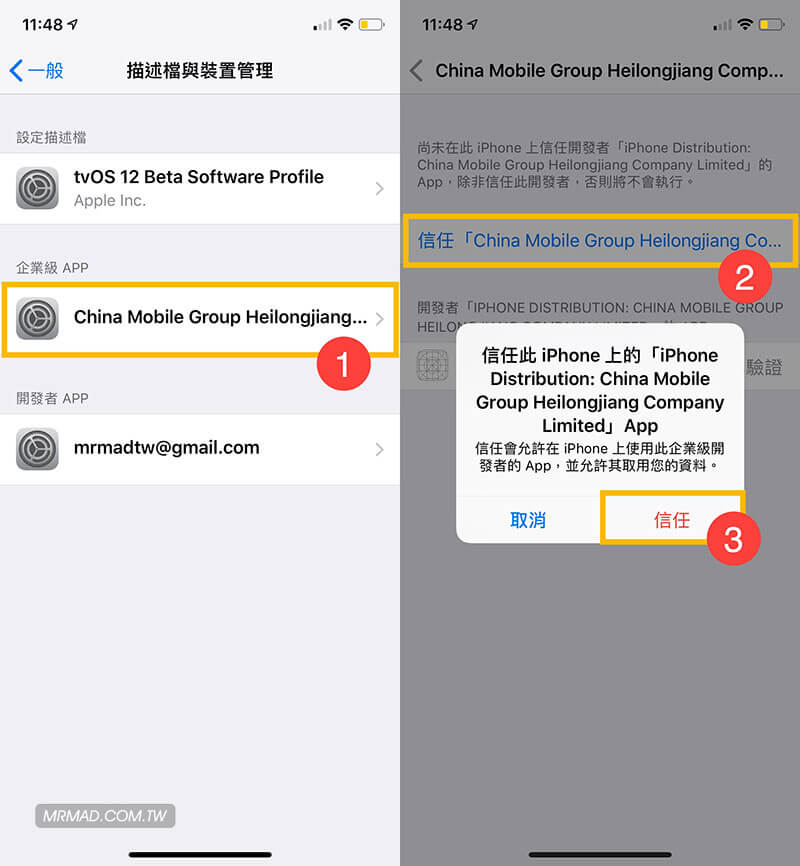
步驟 3
【 懶人版網頁安裝方法】
這方法適合無電腦用戶使用
步驟 1
透過 Safari 瀏覽器打開「ignition.fun」網站。
步驟 2
點選「記事本」按鈕切換到 Apps 頁面,選擇「Utilities」。
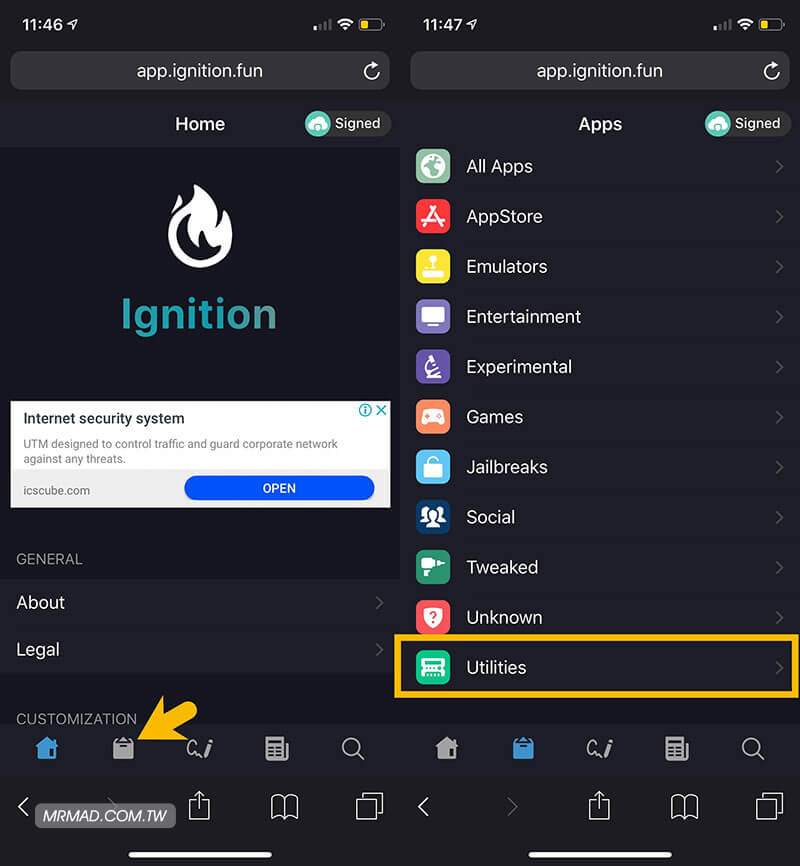
步驟 3
從清單中找到「CarrierChanger12」點擊進去後,按下「GET」按鈕。
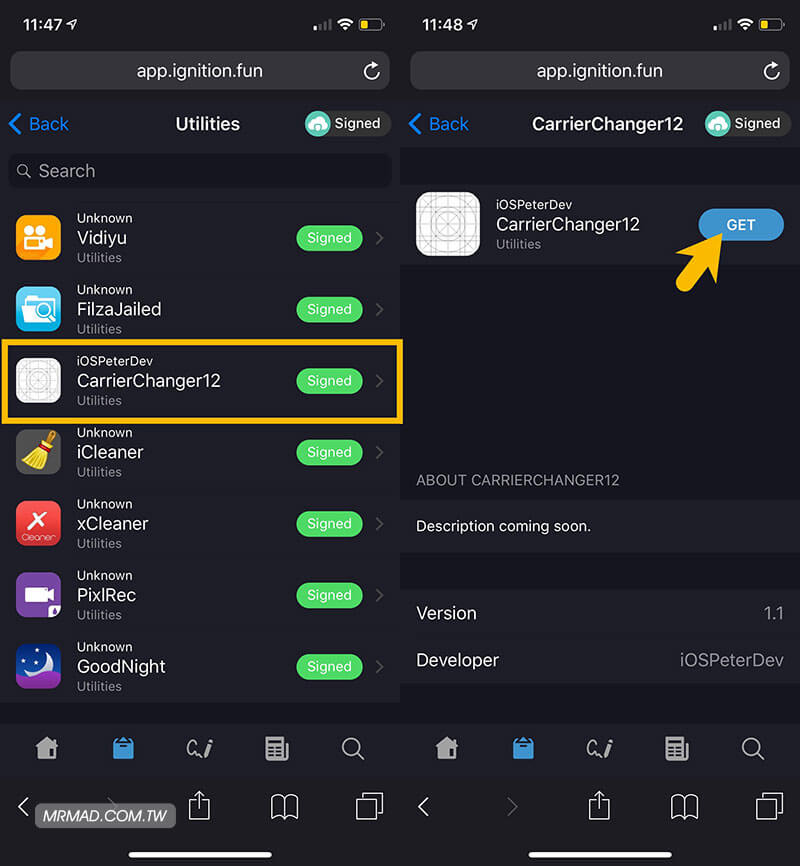
步驟 4
會跳出是否想要安裝CarrierChanger12?點擊「安裝」,就可回到iOS桌面上,就會出現一個蜘蛛網的「CC12」App,點擊開來會出現尚未信任企業級開發者,點選「取消」。
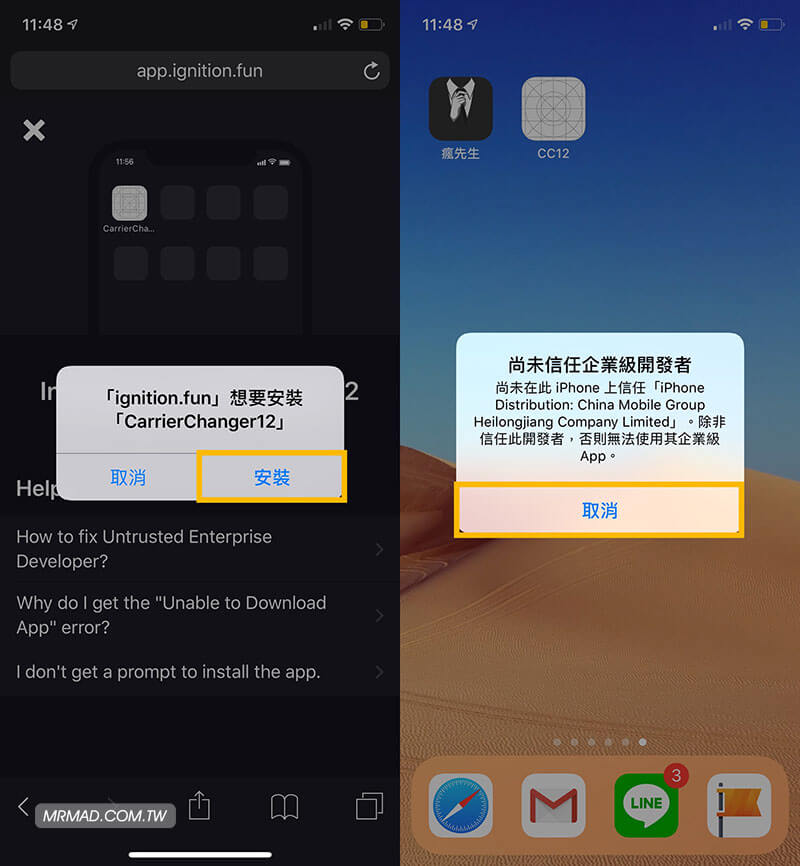
步驟 5
到「設定」>「一般」>「裝置管理 or 描述檔」內,點選「China Mobile Group Heilongjiang…」進入,點擊「信任 China Mobile Group Heilongjiang Co…」,會跳出詢問窗口點擊「信任」,才能授權工具開啟權限。如卡無法信任憑證,請確認網路是否正常,另還有個原因是這組描述檔被蘋果封鎖就會無法信任,只能移除APP,透過網站重裝一次。
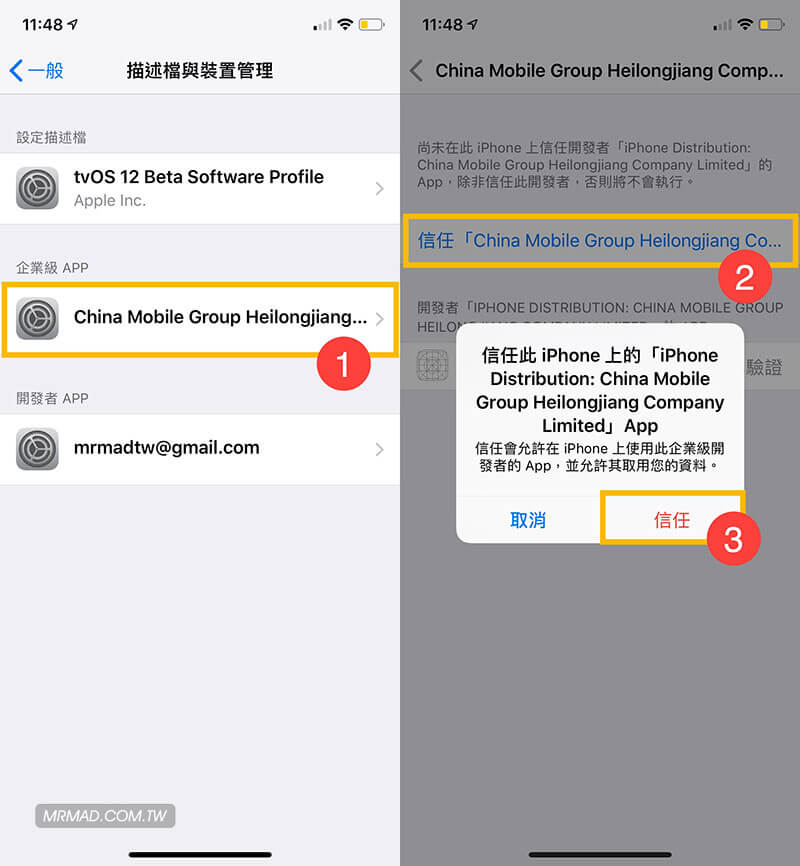
修改 iPhone 電信名稱教學
就可以正常開啟 CC12 App ,點擊「Type Carrier Name!」輸入框,依照自己喜好輸入喜愛的電信名稱,輸入完成後點擊最下方「Apply」。
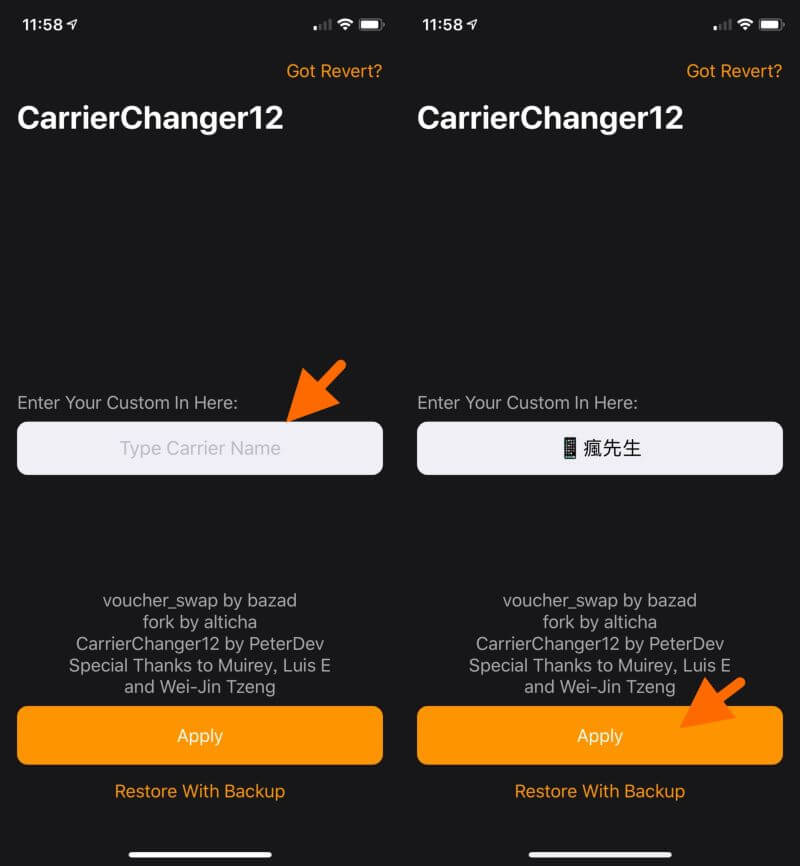
過幾秒後,就會看見「success」成功更改電信名稱訊息,點擊「Okay」,並且點擊「Reboot」按鈕來重開機。
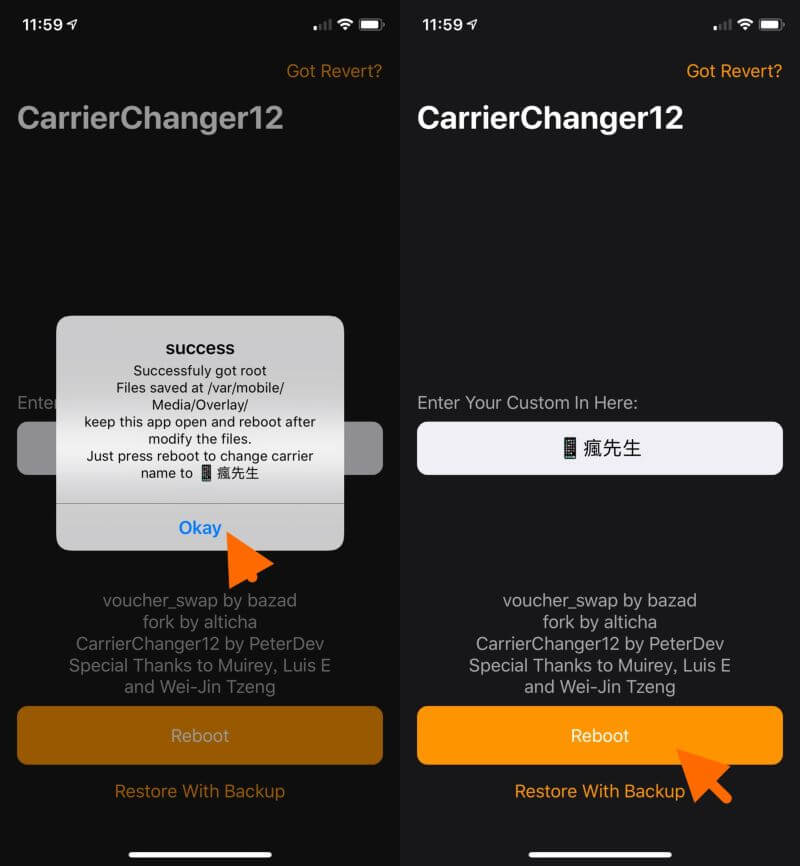
開機後,就會看見電信名稱已經改變,如果還沒有改變,可以在重新操作一次,或等待下一個修正版本推出,目前似乎還是在開發階段,並沒有讓每款 iPhone 設備都可支援,少數還有無法相容問題。

改電信名稱原理
這是透過 iOS 12.0~12.1.2 漏洞進行攻擊取得系統資料夾檔案權限,再直接利用App備份和更改電信檔案名稱,不過在每次重開機後,iOS系統機制就會將電信商檔案重置,並不會去動用到其他系統檔案和殘留越獄檔案,也不會造成導致第三方 App會偵測到越獄工具情況。
要如何恢復原本電信名稱?
點擊「restore with backup」>「respring」,會重開機後,就會恢復原本電信名稱。
想了解更多Apple資訊、iPhone教學和3C資訊技巧,歡迎追蹤 瘋先生FB粉絲團、 訂閱瘋先生Google新聞、 Telegram、 Instagram以及 訂閱瘋先生YouTube。
留言功能已關閉。